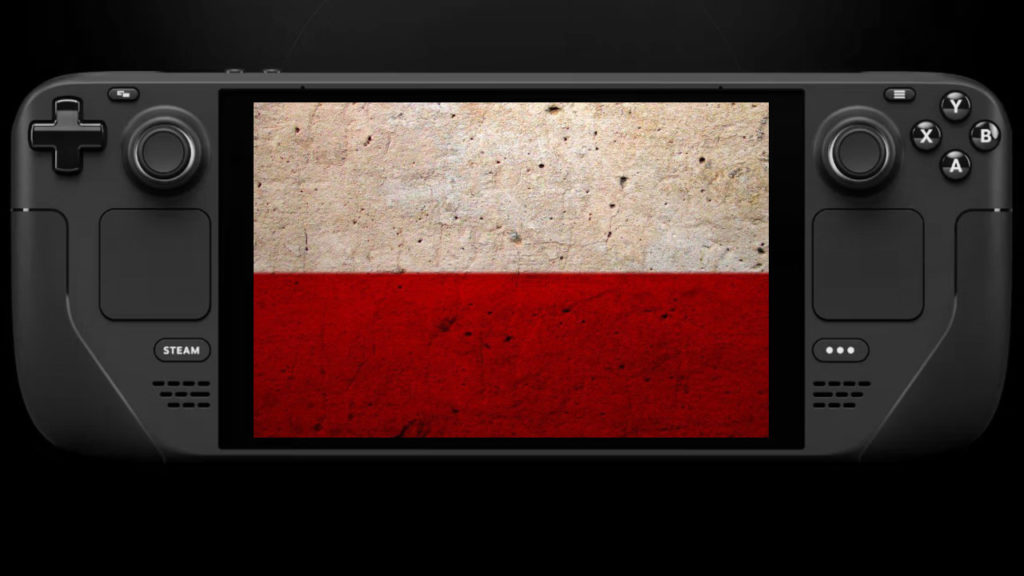Jak spolszczyć tryb pulpitu na Steam Decku? [PORADNIK]
Jeżeli używacie trybu desktop (Linuksa) na swoim Steam Decku, zauważyliście, że nie znajdziecie języka polskiego w tamtejszych ustawieniach. W tym poradniku zajmiemy się tym tematem: jak spolszczyć cały interfejs.
Niestety nie jest to proces łatwy. Czeka nas wpisywanie trochę komend, grzebania w kodzie i w ustawieniach, ale nie zajmie wam to więcej niż kilka minut. Zaczynamy oczywiście od włączenia trybu pulpitu – klikamy przycisk STEAM na konsoli i wybieramy wspomnianą opcję. Warto teraz podłączyć myszkę i klawiaturę, przyda się. Wpierw musimy stworzyć hasło – przydaje się przy kilku sprawach, nie tylko przy dzisiejszej zmianie języka. Nie musicie też się martwić, że będziecie musieli od teraz je wpisywać np. przy włączeniu sprzętu – używa się go tylko w trybie desktop, i to tylko przy grzebaniu w systemie. Uruchomcie Terminal (znajdziecie go w menu startowym wyszukując nazwę, powinien być też na pulpicie) i napiszcie w nim passwd zatwierdzając Enterem. Wprowadźcie swoje hasło, zatwierdźcie Enterem i powtórzcie ten krok raz jeszcze. Uwaga! Hasła nie będzie widać podczas wprowadzania, więc wpiszcie go z uwagą. Lecimy dalej.
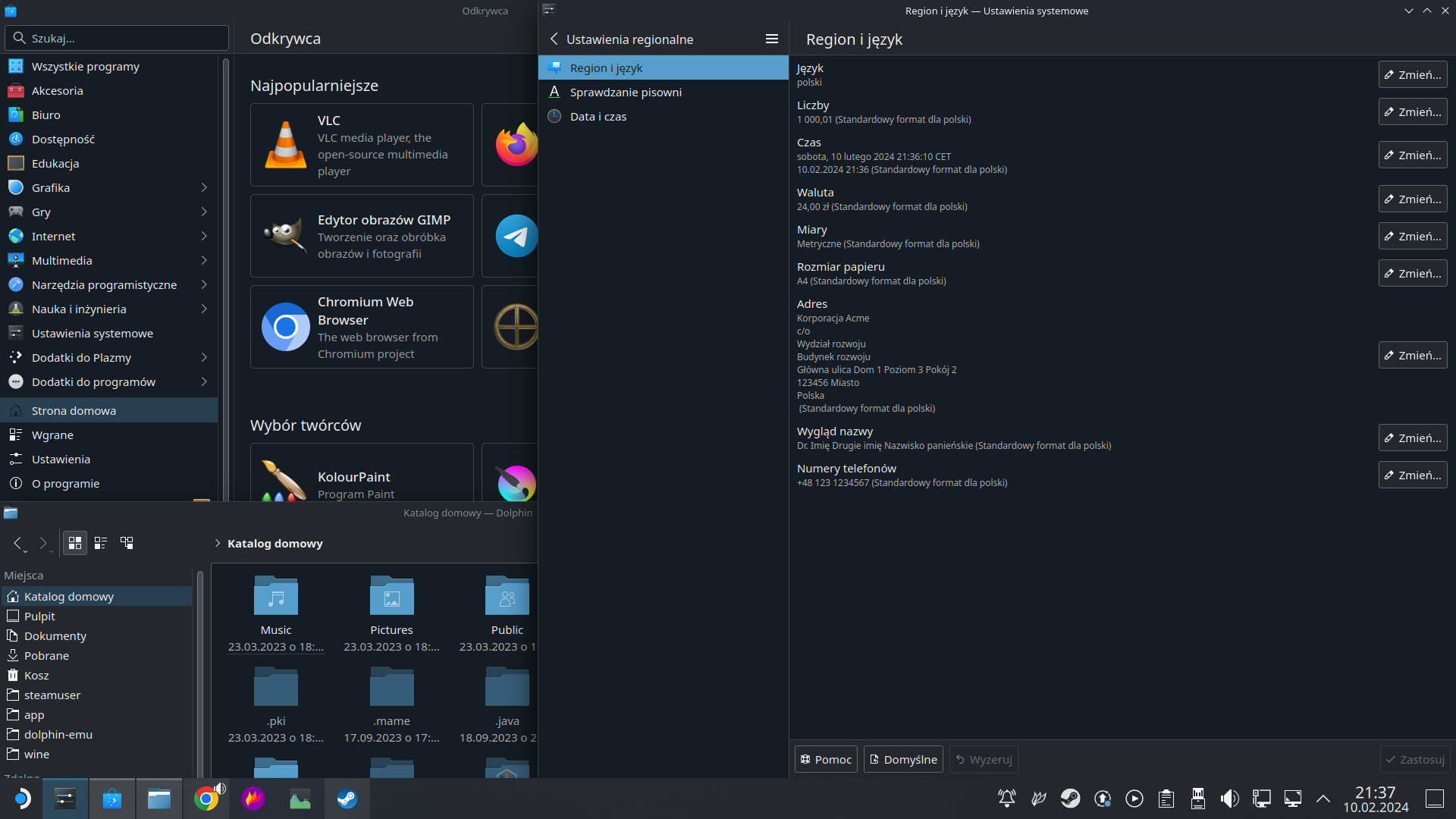
Wklepcie w terminal komendę sudo steamos-readonly disable. Wyłącza ona tryb „tylko do odczytu”. Następnie wstukujemy po kolei:
sudo pacman-key –init
sudo pacman-key –populate
sudo pacman-key –refresh-keys
Kolejna komenda to sudo nano /etc/locale.gen. Wyświetli się wam w oknie terminala plik tekstowy. Musicie odnaleźć w nim #pl_PL.UTF-8 UTF-8 oraz #pl_PL ISO-8859-2. Waszym zadaniem będzie usunięcie hashtaga (#) z tego kodu, zaznaczając go za pomocą strzałek na klawiaturze i klikając Delete. Plik zapisujemy kombinacją CTRL + X. Zostały jeszcze cztery komendy do wklejenia:
sudo pacman -S glibc
sudo locale-gen
sudo pacman -S ki18n
sudo pacman -S plasma
Najgorsze za nami. Zrestartujcie Steam Decka i wróćcie do trybu pulpitu. Uruchomcie ustawienia Linuksa (System Settings), następnie Regional Settings i przy zakładce Language klikamy Modify oraz Add more. Wyszukujemy język polski i przesuwamy go na samą górę. Zatwierdzamy opcją Apply. Ostatnim poleceniem będzie przejście do opcji Input Devices > Keyboard > Layouts > Add i tam także robimy to samo, wyszukując nasz rodzimy język. Po ponownym zrestartowaniu Steam Decka interfejs Linuksa powinien być w pełni spolszczony.
Jeżeli macie jakieś pytania lub porady, napiszcie je w sekcji komentarzy pod spodem lub na naszej facebookowej grupie. Wszystkie wpisy związane ze Steam Deckiem znajdziecie tutaj.